Плъгинът не реагира - какво да правите и как да разрешите този проблем
Съдържание
- Защо възниква проблемът със срива на флаш приставката за Google Chrome?
- Как да премахнете конфликта на Shockwave Flash?
- Как да коригирам срив на плъгин в Opera?
- Флаш приставката за Firefox се срива и други браузъри
Понякога при стартиране на съдържание или някои уеб страници се появява съобщението „Shockwave Flash plugin is not responding“. Google Chrome е най-склонен към сривове. Има конфликт с приставката на Adobe Flash, докато браузърът се забавя, "увисва" и издава съобщение, че приставката не отговаря. Какво трябва да се направи, за да се върне скоростта?

Защо възниква проблемът със срива на флаш приставката за Google Chrome?
Най-често неизправностите в приставката за Google Chrome възникват, когато потребителят се опита да отвори страница на сайта или да стартира съдържание, което работи с помощта на флаш приставка.
Google Chrome има интегриран собствен флаш плъгин. Браузърът се опитва да използва едновременно собствения си ресурс и автономно инсталирания. Вграденият Flash Player не е съвместим със самостоятелния, така че започва да противоречи на потребителския Adobe Flash Player. В резултат на това вграден ресурс се проваля.
Как да премахнете конфликта на Shockwave Flash?
Невъзможно е да видите инсталираните добавки в Google чрез настройките. За да получите достъп до тази информация, трябва:
- В лентата за търсене на браузъра напишете фразата: chrome://plugins. Ще се отвори информация с инсталирани добавки
- В списъка трябва да намерите компоненти за използване на светкавица. Фразата Flash (2 файла) ще потвърди, че са инсталирани точно два ресурса
- Версиите на инсталираните флаш плейъри ще бъдат посочени по-долу, можете да видите подробна информация за всеки ресурс, като използвате опцията Подробности ([+] Подробности)
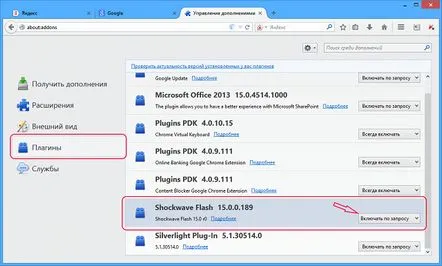
За да премахнете конфликта между ресурсите, е необходимо да деактивирате един флаш плейър. Вграденият плъгин се намира на адрес: AppDataLocalGoogleChrome и точното местоположение на библиотеките с версии на Adobe зависи от операционната система и версиите на приложението. Ще се намира приблизително на: C:Windows…
Деактивирайте приставката, като използвате специалната опция "Деактивиране". Само вграденият флаш плейър на Google трябва да бъде деактивиран. Информация за него се съдържа в връзката Изключване. Тук можете да проверите резултата от операцията: дали е деактивирана или не.
Как да коригирам срив на плъгин в Opera?
Много често възникват повреди в приставката за браузър Opera. Ако приставката на Opera не реагира, проблемът може да е причинен от неправилно инсталиране на актуализации на браузъра. В резултат на това той започва да се забавя, замръзва, докато видео съдържанието не се възпроизвежда. Какво да правя?
В повечето случаи повредата на Shockwave flash в Opera се решава чрез рестартиране на самия плъгин: въведете opera:plugins в лентата за търсене на браузъра, намерете необходимия ресурс в списъка - Shockwave Flash. Добавката трябва да се рестартира, като се изключи и включи.
- Ако грешките продължават, трябва да инсталирате актуализирана версия на ресурса от официалния уебсайт на Adobe
- Ако има неизправности на флаш плейъра в Opera, докато инсталираната версия на Shockwave flash е актуална, е необходимо да изчистите част от информацията в кеша и ресурсните паркове. За да направите това, трябва да извършите следните действия:
Ако флашът на Shockwave в Opera замръзне, трябва да деактивирате хардуерното ускорение. За да направите това, трябва да стартирате всеки уеб ресурс, който работи с флаш технология, например YouTube. Задръжте курсора на мишката върху видеоклипа и ще се появи контекстно меню, в което трябва да изберете елемента параметри и да премахнете отметката от хардуерното ускорение.
Ако флашът не стартира в Opera Shockwave, може да липсват текущите драйвери за видео съдържание. Необходимо е да ги преинсталирате.
Когато проблемът със сривовете в Opera не е решен чрез горните методи, трябва да използвате специална помощна програма, например Your Uninstaller! PRO, изтрийте браузъра и преинсталирайте новата версия на Opera от официалния сайт.
Флаш приставката за Firefox се срива и други браузъри
Можете да опитате да разрешите замразяването и сривовете на флаш плъгина във Firefox, като го спрете:
- Процедурата се извършва, когато се появи съобщение, че ресурсът е замразен, като щракнете върху бутона "Стоп".
- След това се препоръчва да презаредите страницата на сайта и да стартирате съдържанието
- Понякога приставката отнема повече време за стартиране, ако възникне грешка, можете да му дадете шанс да продължи, като щракнете върху бутона „Продължи“
Ако грешките продължават, трябва или да затворите всички раздели със съдържание, с изключение на текущия, или да актуализирате флаш плейъра до нова версия. В други браузъри грешките на плъгините се решават по подобен начин.
